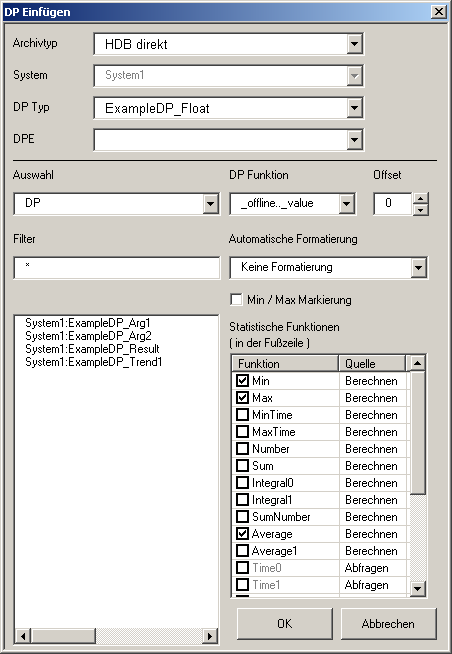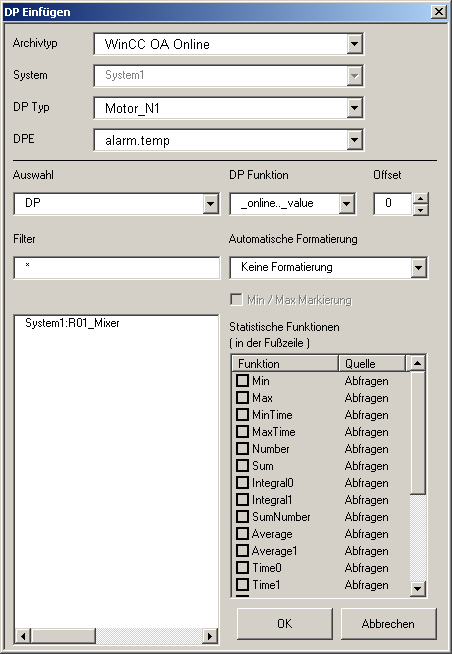Datenpunkt einfügen
Datenpunkte können eingefügt werden, indem eine Zelle in der Zielspalte (Standard- und Kostenstellenprotokoll) bzw. Zielzeile (ATV- und Betriebsprotokoll) markiert wird und der Menüpunkt Vorlage/DP einfügen gewählt wird. In dem erscheinenden Fenster werden die Datenpunkte, getrennt nach den Datenpunkttypen, angezeigt. Es können ein oder mehrere Datenpunkte in der Liste markiert werden.
Beim Einfügen eines DPs in eine Vorlage hat man die Möglichkeit, verschiedene Archiv-Typen zu wählen:
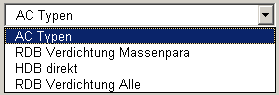
AC Typen: Nur Datenpunkttypen mit AC-Struktur werden angezeigt
RDB Verdichtung Massenpara: Dieser Archivtyp erlaubt den Zugriff auf DP-Typen welche mittels Massenparametrierung konfiguriert wurden.
HDB direkt: Es werden anschließend alle DP-Typen und in weiterer Folge DPs angezeigt. Wenn Unterstrukturen vorhanden sind, sind diese auch sichtbar. Hier können Sie den Offlinewert (Zeit, Wert, Status) abfragen und diese Daten im Protokoll darstellen (Voraussetzung das DP-Element ist archiviert). Es kann auch der Datenpunkt-Aliasname abgefragt werden.
RDB Verdichtung Alle: Es werden alle DP-Typen angezeigt, welche eine RDB Verdichtung parametriert haben.
Ist ein DP nicht archiviert, erfolgt keine Fehlermeldung.
WinCC OA Online (nur für die Vorlage des Betriebsprotokolls): ermöglicht den Zugriff auf Onlinewerte, sowie Zwischenergebnisse von _dp_fct (siehe Statistische Funktionen).
Alle in der WinCC OA Datenbank verwendeten Datenpunkt-Funktionen werden im Feld DP Funktion angeboten. Der Benutzer muss sicherstellen, dass er nur jene Datenpunktfunktionen auswählt, die für die im aktuellen Protokoll darzustellenden Basiswerte auch tatsächlich in WinCC OA definiert sind. So dürfen beispielsweise Min oder Max nur selektiert werden, wenn die entsprechende Verdichtungsstufe auch tatsächlich in WinCC OA berechnet wird. Wenn Sie ein verteiltes System haben, kann das System selektiert werden.
Die Checkbox Min/Max erlaubt eine farbige Markierung des Minimum- und Maximumwertes für jede Spalte. Default sind grün für Minimum und rot für Maximum (siehe Konfigurieren des Protokolltyps).
Mit dem Spin-Button Offset ist es möglich, den Abfragezeitraum dieses Wertes um die Einheit von n Perioden zu verschieben: Zum Beispiel: bei einer Periode von einem Tag bewirkt die Angabe Offset = -2, dass in dieser Spalte (beim ATV- und Betriebsprotokoll: Zeile) immer die Werte von zwei Tagen vor dem aktuellen Abfragezeitraum angezeigt werden. Damit können auf einfache Weise die Werte verschiedener Zeitbereiche miteinander verglichen werden und so etwa als Grundlage zur Prognose verwendet werden.
Automatische Formatierung enthält die Optionen: "keine Formatierung", "Nur Format", "Format und Einheit". Es kann also für den Datenpunkt das Format und die Einheit oder beide dargestellt werden.
Im Feld Statistische Funktionen (in der Fußzeile) werden alle in WinCC OA möglichen Funktionen als Liste angeboten (beim Betriebsprotokoll inaktiv). Hierbei wird die Existenz dieser Daten für den ausgewählten Datenpunkt nicht geprüft. So kann es passieren, dass die Abfrage dieser Daten kein Ergebnis liefert. Abhilfe bietet die Möglichkeit, diese Daten durch Excel berechnen zu lassen. Dies geschieht über einen Doppelklick in der Spalte Quelle.
Wenn beim Erstellen einer Vorlage Datenpunkte oder Datenpunkt-Funktionen verwendet werden, diese aber beim Erstellen eines Protokolls nicht mehr vorhanden sind, bleiben die entsprechenden Ergebnisfelder beim Generieren des Reports leer. Es wird keine Fehlermeldung angezeigt, man muss also selbst überprüfen, ob die in einer Vorlage verwendeten Datenpunkte bzw. Funktionen in der Zwischenzeit gelöscht wurden.
Die Berechnung durch Excel ist bisher nicht für alle Funktionen verfügbar. In diesem Fall ist eine Umschaltung der Quelle nicht möglich.
Um statistische Funktionen mit RDB verdichteten Werten verwenden zu können, müssen diese Funktionen innerhalb der RDB Verdichtung konfiguriert sein. Sollte die entsprechende Funktion nicht konfiguriert sein, wird kein Wert zurückgeliefert und das Ergebnisfeld bleibt leer.
Bei der Ermittlung eines statistischen Wertes durch Excel wird aufgrund des dem Wert zugehörigen Status (32 Statusbits) entschieden, ob dieser Wert bei der Berechnung berücksichtigt oder ignoriert wird. Erfolgt die Berechnung durch WinCC OA , bietet sich die Möglichkeit, neben dem Ignorieren eines Wertes alternativ den letztgültigen Wert zu benutzen oder einen definierten Ersatzwert zu setzen.
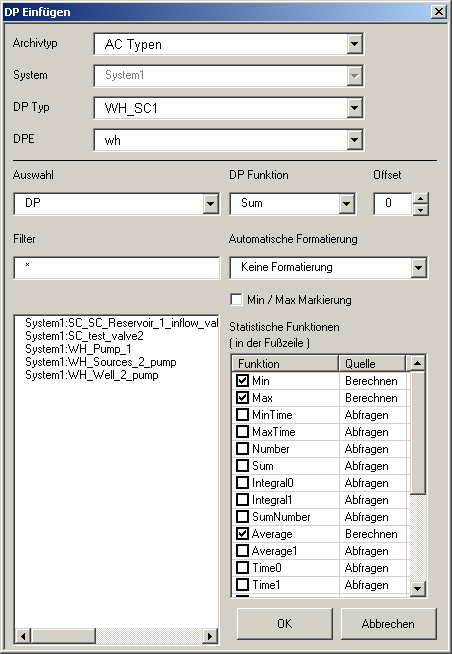
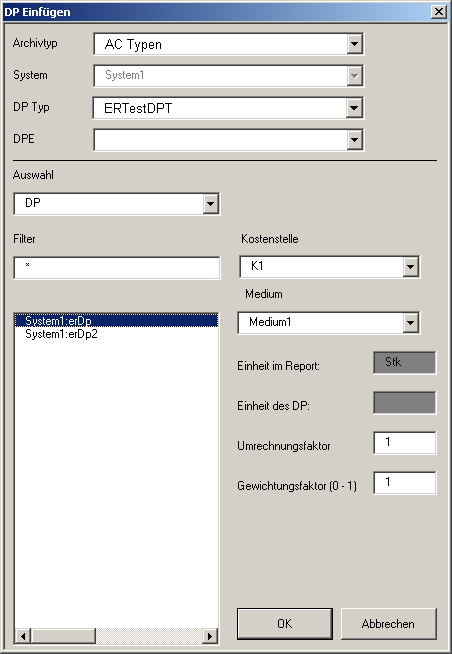
Als DP Funktion wird, die in der Regel, einzige Funktion “Sum” angezeigt. Es muss hier eine Funktion angewählt werden, die in der AC (Archiv Komprimierung) parametriert ist.
Die Auswahl der Kostenstelle wird durch die Einheit (z.B. "€ / kWh”), die beim ersten Datenpunkt für diesen Report ausgewählt wird, implizit festgelegt. Das bedeutet, dass nach Auswahl des ersten Datenpunkts nur noch Datenpunkte mit gleicher Einheit hinzugefügt werden können. Ist für den ersten DP keine Einheit definiert, findet keine Prüfung statt.
Unter Gewichtungsfaktor (0 - 1) erfolgt die Angabe zur Gewichtung für die prozentuelle Zuordnung der Verbrauchsdaten.
Bei der Wahl eines Datenpunktes, der eine Einheit (Unit) vereinbart hat (im ersten Knoten), wird auch diese Einheit gegen die Einheit des Tarifsatzes geprüft. Passen sie nicht zusammen, so kommt eine entsprechende Warnung. Ist im Datenpunkt keine Einheit definiert, so kann auch keine Prüfung erfolgen.
Es können nach Auswahl des ersten Datenpunkts nur noch Datenpunkte mit gleicher Einheit hinzugefügt werden.
Die Berücksichtigung von Statusinformationen bei der Berechnung von "Statistischen Funktionen" für den Fußbereich eines Arbeitsblattes, funktioniert nur für Berechnung durch den Excel Report (oder bei Abfrage aus WinCC OA ). Werden in den Fußbereich (oder an irgendeine andere Stelle) gewöhnliche MS Excel Formeln eingetragen, so wird das Ergebnis einfach aus allen vorhandenen Werten unabhängig vom Status berechnet.